系统桌面图标有小盾牌怎么办?最近有用户反映,电脑桌面很多图标突然多出了一个小盾牌,如何去掉呢?请看下文介绍 。
解决办法:1,右击开始菜单,选择控制面板,打开控制面板窗口 。

文章插图
文章插图
2 , 打开用户账户中的“更改用户账户控制设置”项 。

文章插图
文章插图
3,将滑块拖到最下面,点击确定,重启电脑 。
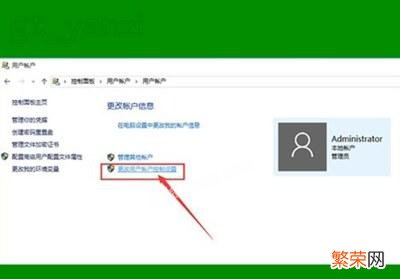
文章插图
文章插图
4,如仍无作用,继续下面的操作 。
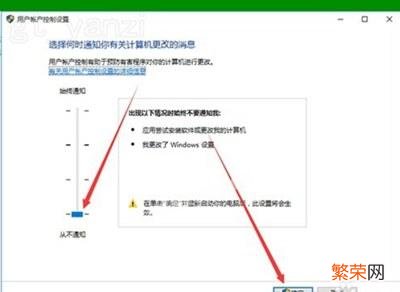
文章插图
文章插图
右击桌面上“此电脑”图标,点击“管理”选项,打开“计算机管理”窗口 。
5,双击左侧“本地用户和组”选项 , 并点击下面的“用户”选项 。

文章插图
文章插图
6 , 右击右侧的“Administrator”项,点击属性 。

文章插图
文章插图
7,在打开的窗口中,将“账户已禁用”前面的勾去掉 , 确定退出 。

文章插图
文章插图
8 , 再看一下桌面图标上的小盾牌就不见了 。我们就又可以向以前一样使用win10了 。
【电脑盾牌怎么解除 win7去除盾牌怎么设置】
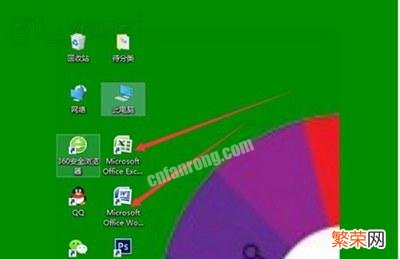
文章插图
文章插图
- win10图标盾牌有什么用 如何除去win10图标盾牌
- Vivo X9如何满足用户的需求? vivox9怎么样
- 联想乐檬K3 Note体验 联想手机怎么样
- OPPO手机存储空间释放教程 oppo手机系统内存怎么清理
- 苹果手机实现微信双开的方法 苹果手机怎么下载两个微信
- 5种方法轻松重置Apple ID密码 苹果登录Apple ID密码怎么改
- 6款专业测试软件 液晶显示器测试软件
- 恢复数据的小技巧 重新分区的硬盘数据怎么恢复
- 手机的PUK被锁住了处理方法 手机puk码被锁怎么办
- 永劫无间低配置流畅运行的技巧 永劫无间配置低怎么设置才流畅
